转载链接:请标明出处:http://blog.sina.com.cn/s/blog_9e2dfb7401011qir.html
第一部分 物相分析
1.打开您的数据。File—read...
打开后的界面如图1:
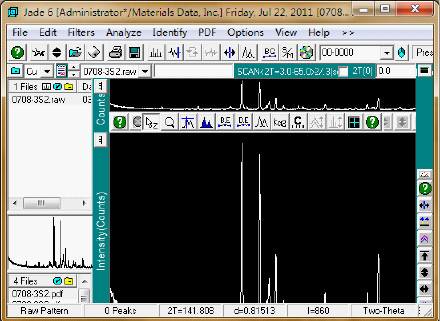
图1
2.很多人说打开数据后要平滑曲线,但是我个人认为还是先不要平滑的好,因为每一次的平滑曲线操作都会造成数据失真。我更倾向于物相分析完毕后,平滑曲线,使得输出的报告更易读。但是,到底要不要在此平滑曲线取决于您自己。平滑曲线的操作如下:
右击图2中箭头所指按钮,可以进行参数设置,左击就是平滑曲线。
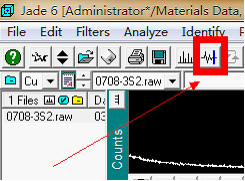
图2
3.物相分析。一般的,物相分析要至少分3轮进行,这样才能把所有的物相找出来。这3轮分别命名为大海捞针、单峰分析、指定元素分析。
首先左击按钮寻峰。
(1)“大海捞针”物相分析:右击图3箭头所指按钮,出现图4所示标签。在General选项里,首先勾选上左侧的所有的库,去掉右侧所有的对勾,其他设置如图4所示,最后左击ok。
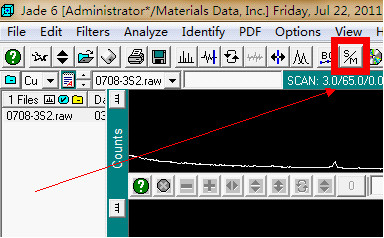
图3
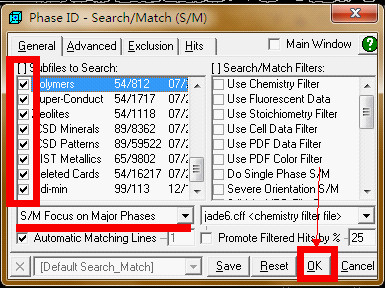
图4
图5
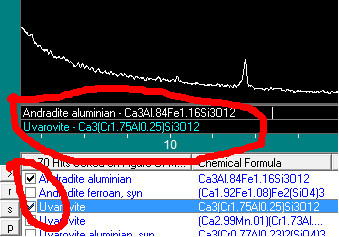
图6
(2)单峰分析:完成大海捞针后,可能还有峰没有对上,此时要用此法。
在大海捞针的基础上,左击图7方框内的按钮,然后按照图8内标明的步骤操作。然后重复大海捞针的操作(与大海捞针不同的是,此时系统只选择与你选中的峰对应的物相)。

图7
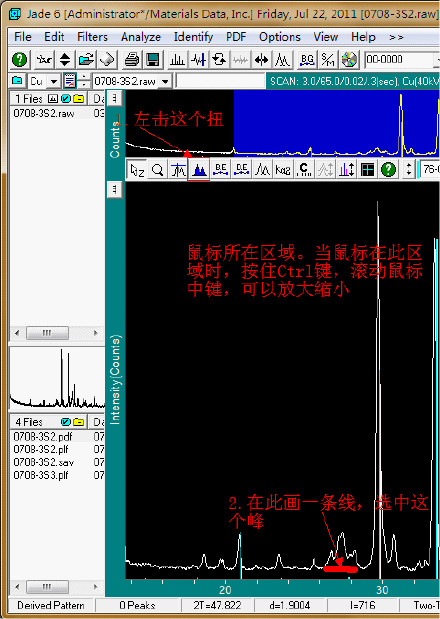
图8
(3)指定元素分析:完成大海捞针、单峰分析后,可能有些矿物还没有分析出来,用此法。
右击图9箭头所指按钮,出现图10所示标签。在General选项里,在图10所示的地方勾选,出现图11。选择你认为自己样品可能存在的元素,点ok。回到图10所示,再点ok。接下来又是选择物相了,方法同上,不再赘述。
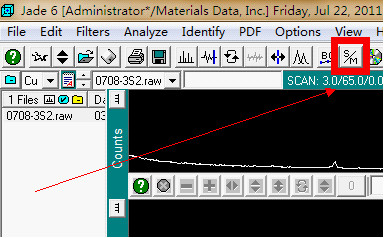
图9

图10
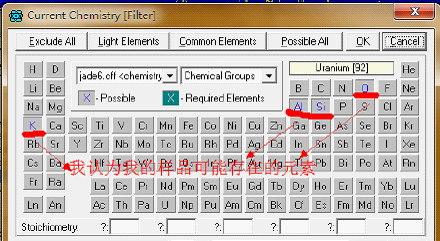
图11
完成物相分析后,左击BG按钮,扣除背景值。
第二部分 物相定量分析
在第一部分的基础上,进行第二部分的操作。
左击图12中的按钮,选择WPF Refirement…。到这步的时候,可能会出现图13所示的提醒,可以从网上搜索MSFLXGRD.OCX这一文件,或从其它电脑里搜索这一文件,然后将其复制到 Windows\System32文件夹下就可以了。 然后按图14所示步骤操作。
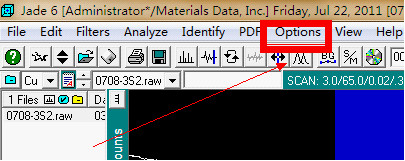
图12
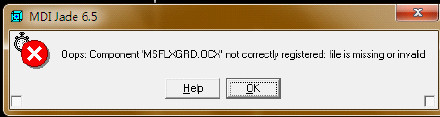
图13

图14
等出现结果后,左击图14所示标签内的Print按钮,打印计算结果即可(打印效果如图15所示)。

图15
第三部分 分析报告的给出
本章主要侧重于GIS Lab 418要求的报告格式。
点右键,选择Peak List,按OK。然后按图16所示操作。

图16
然后按图17操作。

图17
左击图18所示方框内的Report,选择Peak ID(Extended)。

图18
按图19所示操作。

图19
然后左击File,选择Print Setup(注意:不能用微软的虚拟打印机!),出现Print Setup界面。
按图20操作。
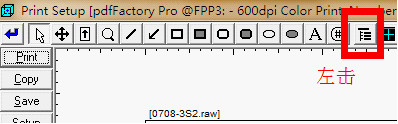
图20
选择Font&Line Toolbar,出现图21

图21
设置好字体格式后,左击“A”按钮就可以写字了。在写好的字上面右击是删除该字。左击可以拖动该字。
按照刚才图19所记下的每条参考线对应的物相(左起第一条参考线的编号为1),将其标注在峰的上方。完成后,就可以按Print,打印报告了。报告效果见图22.
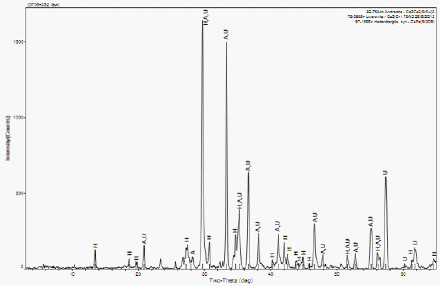























 251
251

 被折叠的 条评论
为什么被折叠?
被折叠的 条评论
为什么被折叠?








